Рекламное объявление
Вы, вероятно, используете Trello для управления задачами Руководство по Trello для жизни и управления проектамиТрелло может помочь вам организовать. Это бесплатный инструмент для управления любым видом проекта. Прочтите это руководство, чтобы понять его базовую структуру, навигацию и то, как Trello может быть полезен для вас. Подробнее , Слабина для общения Твердые советы, чтобы справиться с трудностями и быть самым эффективным сотрудникомУ вас нет стратегии управления Slack? Время пришло. Ты не можешь позволить Slack сделать всю работу за тебя. Попробуйте эти советы, чтобы эффективно использовать Slack. Подробнее PowerPoint для презентаций и Google Drive для записи Эти быстрые советы по Google Drive и Gmail помогут вам работать лучшеЕжедневно улучшайте работу с Google с помощью этих советов, которые помогут вам работать лучше или быстрее. Эти советы по Google Диску и Gmail помогут нарушить рутинную деятельность только одним способом. Подробнее и сотрудничество. Но вы можете сделать многое из этого успешно в одном месте, используя Evernote.
Мы покажем вам лучшие функции производительности, которые вы никогда не знали, были спрятаны в Evernote.
1. Сохраните свои исследования, написание и мысли
Evernote служит онлайн-хранилищем для ваших работ и исследований, что делает его идеальным для управления проектами и организации вашей жизни. Создайте блокнот для каждого проекта, в котором вы сможете сохранять свои заметки, черновики и вырезки из Интернета. Если ваша работа опубликована в Интернете, вы также можете сохранить окончательный опубликованный продукт в той же записной книжке, поместив все в одном месте.
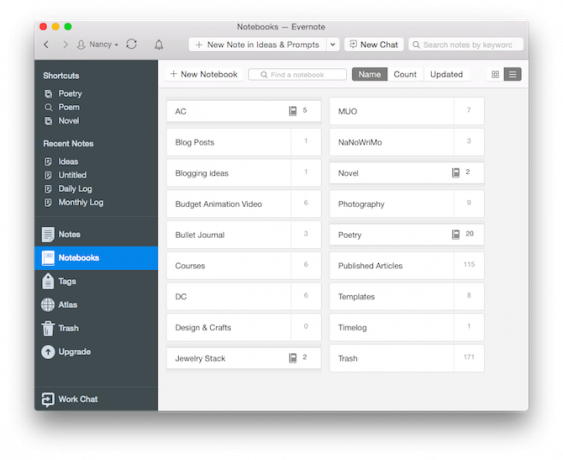
Выбор Evernote вместо локальной папки на вашем компьютере дает вам доступ к вашей работе из любого места и позволяет легко делиться с другими. И хотя облачные решения, такие как Google Docs, отлично подходят для сохранения заметок и записи, Evernote Возможность вырезать целые статьи или PDF-файлы, чтобы сохранить их в одной папке, дает вам гораздо более централизованный опыт. Проще говоря, Evernote хранит все в одном месте.
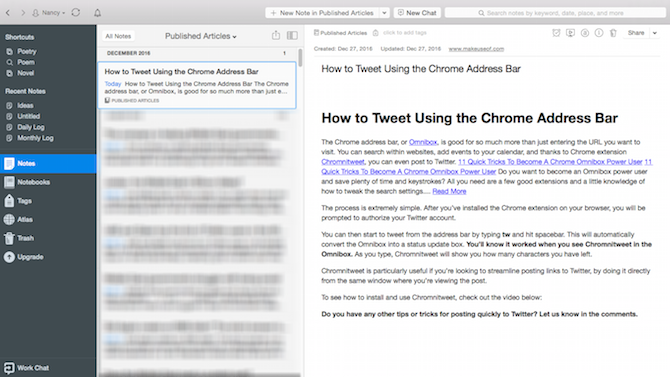
В дополнение к письменным заметкам, вы также можете сохранить аудио заметки в Evernote. В рабочем режиме вы можете использовать это для сохранения напоминаний на ходу с помощью мобильного приложения или для записи ваших собраний с помощью мобильного или настольного приложения.
Пользователи бесплатной версии Evernote могут использовать не более 25 МБ. Плюс пользователи получают 50 МБ за заметку, а пользователи Premium получают 200 МБ за заметку.
2. Заменить слабые и быстрые электронные письма
Сотрудничество является ключом практически ко всему, что мы делаем сегодня. Evernote-х Рабочий чат позволяет общаться с другими пользователями, а также с людьми, которые еще не используют Evernote. Вы можете начать новый чат независимо от ваших файлов или обменяться отзывами при совместном использовании заметки или блокнота.
В отличие от функции чата Google Doc, рабочие чаты сохраняются так же, как заметки и записные книжки, и вы можете получить доступ к своим чатам в Интернете, на рабочем столе и в мобильных приложениях.
К сожалению, Work Chat - функция, которой до сих пор не хватает. Если вы пытаетесь сократить количество проверяемых служб и приложений, Evernote Chat не так надежен, как альтернативы, такие как Slack, и, безусловно, не заменит электронную почту. Это позволяет быстро общаться с другими пользователями, не выходя из окна, в котором вы находитесь, но это не полностью функциональная альтернатива. Это немного слишком просто, становится трудно отслеживать различные разговоры, и вы не можете сказать, есть ли кто-то еще в сети, если вы не смотрите на тот же документ.
3. Альтернатива PowerPoint
Режим презентации Evernote, доступный в настольном приложении для пользователей Premium, является идеальным замена для PowerPoint 7 бесплатных альтернатив PowerPoint для ваших потребностей в презентацииMicrosoft PowerPoint великолепна, но что если вы не можете себе это позволить? Вот лучшие бесплатные PowerPoint альтернативы для презентаций. Подробнее .
Evernote предлагает расширенное форматирование текста, и вы можете добавлять изображения с помощью перетаскивания. Это позволяет легко включать в презентации не только основной текст. Тем не менее, Evernote поощряет чистую и простую презентацию.
Вы можете добавлять контент в свои презентации в режиме реального времени во время презентации.
Во время презентации вы можете использовать мышь вместо лазерной указки, поскольку она отображается в режиме презентации. А чтобы перейти от раздела к разделу в вашей презентации, вы можете нажать пробел, и Evernote перейдет к следующему разделу. Чтобы вставить разрывы экрана в ваши заметки, вы должны переключиться в режим презентации. Идти к Примечание> Подарок и выберите Макет презентации (сочетание клавиш Ctrl + L). Затем вы можете вставлять и удалять разрывы экрана с помощью синих кнопок плюс и минус.
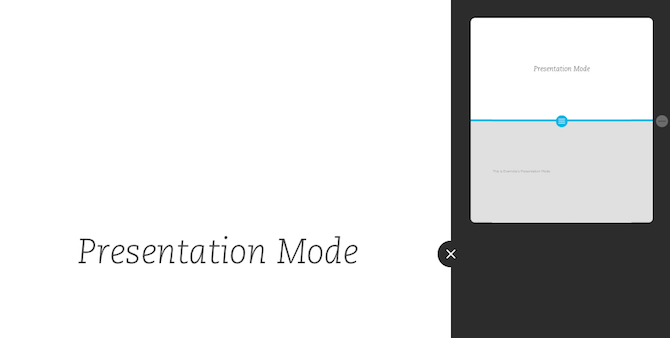
4. Делайте совместные заметки
Если вы не тот, кто проводит презентацию на собрании, вы можете использовать Evernote для записи заметок во время собраний. Еще лучше, а не зависеть от одного человека взять протокол встречи 12 лучших шаблонов протоколов встреч для профессионаловФормат протокола встречи содержит основные сведения. Используйте один из этих шаблонов протоколов собраний, чтобы быстро применить формат MOM. Подробнее участники могут сотрудничать в одной заметке, чтобы получить полный обзор основных выводов из собрания.
Если вы предпочитаете, чтобы один человек делал заметки во время собрания, они могут легко поделиться этой заметкой с другими членами команды после собрания. В любом случае, Evernote позволяет легко управлять встречами Как использовать Evernote для управления своими встречамиЗнаете ли вы, что новейшие инструменты и функции Evernote делают его очень полезным приложением для управления собраниями? Подробнее и держать всех на одной странице.
5. Сканирование Post-it Notes и визиток
Не похоже, что бумажные визитки скоро исчезнут. Вместо того, чтобы хранить их в Rolodex около 1982 года, вы можете использовать Evernote для сканировать карты Как сканировать и управлять своими визитными карточкамиМы обмениваемся визитками, потому что наша память отстой. Сделайте это и используйте приложения для управления визитными карточками, чтобы преобразовать карточки в их цифровой эквивалент. Вам просто нужен смартфон и правильное приложение для сканера. Подробнее . Это интеллектуальная функция, доступная только пользователям Premium, использующим мобильные приложения для iOS или Android.
Когда вы сканируете визитную карточку, Evernote автоматически извлекает контактную информацию и сохраняет ее как заметку о контакте в Evernote. В настройках вы также можете разрешить Evernote автоматически сохранять этот контакт в контактах вашего телефона.
Как платные, так и бесплатные пользователи оценят поддержку Evernote для Post-it Notes. Когда вы делаете фотографию Post-it Note, Evernote будет отображать ее точно так же, как она была отсканирована. Затем вы можете сохранить его как заметку, а не как документ.
Каким бы способом вы ни сохранили его, благодаря надежной функции поиска Evernote, рукописные заметки полностью доступны для поиска и не потеряются в эфире.
Функция Post-it Note будет работать с любыми яркими Post-it Note. Вам не нужно покупать Evernote-оптимизированный Post-it, но есть некоторые преимущества для этого. Использование оптимизированных заметок (которые стоят около 10 долларов за пакет из четырех на Amazon) дает вам автоматизированную организацию.
6. Поиск в сохраненных файлах
Организация сделает вашу жизнь проще. Поиск Evernote Как использовать Evernote: неофициальное руководствоИзучение того, как использовать Evernote самостоятельно, занимает много времени. Вот почему мы собрали это руководство, чтобы показать вам, как в полной мере воспользоваться наиболее важными функциями Evernote. Подробнее Функция означает, что вы можете легко найти то, что вы ищете.
Evernote может искать содержимое сохраненных файлов PDF. Если вы взяли изображение текста с помощью приложения Evernote, этот контент также доступен для поиска. В сочетании с системой тегов Evernote и возможностью поиска в отдельных записных книжках, будет относительно легко найти именно то, что вы ищете.
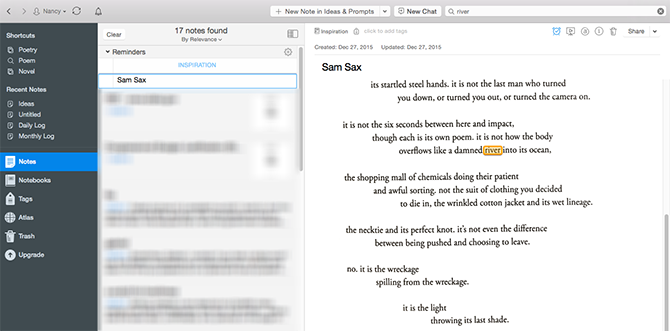
Evernote имеет чрезвычайно надежный система маркировки. Самый простой способ пометить ваш контент - это подключить его к сервис автоматизации типа IFTTT Как использовать Evernote с Календарем Google для получения максимальной выгодыВоспользуйтесь этими советами и инструментами, чтобы максимально эффективно использовать учетную запись Evernote и календарь Google. Подробнее и автоматически сохранять и помечать контент из различных служб, включая Gmail, Trello, Twitter и другие.
7. Аннотировать PDF-файлы
Пользователи Evernote Premium также могут комментировать PDF-файлы в настольных или мобильных приложениях. Аннотации позволяют добавлять текст, фигуры и стрелки, а также выделять текст. Это отличный инструмент для обеспечения обратной связи и редактирования документов без необходимости распечатывать их или открывать PDF-файл в другой программе для аннотирования.
Чтобы увидеть функцию в действии, посмотрите видео ниже:
Evernote позволяет вам быть более продуктивным
Evernote - это надежный сервис, который отлично подходит как самостоятельный продукт, а также хорошо работает с другими онлайн-сервисами 4 подсказки, чтобы получить максимум от EvernoteEvernote может делать больше, чем вести заметки и управлять информацией. С правильными инструментами, приложениями Evernote и расширениями браузера вы можете превратить Evernote в полноценную продуктивную систему. Подробнее Вы можете уже зависеть от.
С Evernote вы можете сохранять свои статьи и исследования, легко искать их, делиться ими с коллегами, предоставлять и получать отзывы, а также проводить презентации - все в рамках кроссплатформенного сервиса. Часть этого будет стоить, требуя премиум-аккаунта, но в корпоративной или даже стартап-среде стоимость может быть легко оправдана. Размещение всех этих различных частей в одном месте сделает бесконечно легче найти то, что вы ищете, и сэкономит ваше время и хлопоты в процессе.
Как вы используете Evernote для управления проектами, заданиями или вашей работой? Дайте нам знать об этом в комментариях.
Изображение предоставлено: Вдовиченко Денис через Shutterstock.com
Нэнси - писатель и редактор, живущий в Вашингтоне. Ранее она работала редактором по Ближнему Востоку в The Next Web, а в настоящее время работает в мозговом центре, занимающемся коммуникациями и в социальных сетях.